Slackで指定のテキストを含むメッセージがチャンネルに投稿されたら、テキストを抽出しAttioでRecordを作成する
試してみる
■概要
Slackでの顧客とのやり取りや重要な情報を、CRMツールであるAttioに手作業で転記するのは手間がかかり、入力漏れの原因にもなりがちです。特に、AttioとSlackを連携させて顧客情報を管理しているチームにとっては、この作業が業務のボトルネックになることもあります。
このワークフローを活用すれば、Slackの特定メッセージをトリガーに、内容を抽出してAttioにレコードを自動で作成できるため、こうした課題をスムーズに解消できます。
■このテンプレートをおすすめする方
・AttioとSlackを連携させ、顧客情報を手作業で転記している営業担当者の方
・Slack上の重要なコミュニケーションをAttioに集約し、管理を効率化したいチームリーダーの方
・定型的なデータ入力作業を自動化し、より重要な業務に集中したいと考えている方
■注意事項
・Slack、AttioのそれぞれとYoomを連携してください。
・トリガーは5分、10分、15分、30分、60分の間隔で起動間隔を選択できます。
・プランによって最短の起動間隔が異なりますので、ご注意ください。
・Slackのメッセージにメールアドレスを含める場合は、Yoomで正しく取得するためにリンク化を解除してください。
「Slackでやり取りした顧客情報をAttioに転記するのが面倒…」
「手作業でのコピペだと、入力ミスや情報登録の漏れが発生してしまう…」
このように、SlackとAttio間の手作業でのデータ連携に課題を感じていませんか?日々の業務で発生する単純な転記作業は時間を奪うだけでなく、重要な顧客情報の管理ミスにも繋がりかねません。
もし、Slackの特定のメッセージをきっかけに、Attioの顧客情報(Record)を自動で作成・更新できる仕組みがあれば、これらの悩みから解放され、より重要な顧客対応や営業活動に集中できる貴重な時間を生み出すことができるはずです。
これにより、手作業によるストレスをなくし、チーム全体の生産性向上にもつながるでしょう!
今回ご紹介する自動化の設定は、プログラミングの知識がなくてもノーコードで簡単に設定可能です。
ぜひこの機会に導入して、日々の業務をもっと楽にしましょう!
とにかく早く試したい方へ
YoomにはSlackとAttioを連携するためのテンプレートが用意されているので、今すぐ試したい方は以下よりバナーをクリックしてスタートしましょう!
Slackで指定のテキストを含むメッセージがチャンネルに投稿されたら、テキストを抽出しAttioでRecordを作成する
試してみる
■概要
Slackでの顧客とのやり取りや重要な情報を、CRMツールであるAttioに手作業で転記するのは手間がかかり、入力漏れの原因にもなりがちです。特に、AttioとSlackを連携させて顧客情報を管理しているチームにとっては、この作業が業務のボトルネックになることもあります。
このワークフローを活用すれば、Slackの特定メッセージをトリガーに、内容を抽出してAttioにレコードを自動で作成できるため、こうした課題をスムーズに解消できます。
■このテンプレートをおすすめする方
・AttioとSlackを連携させ、顧客情報を手作業で転記している営業担当者の方
・Slack上の重要なコミュニケーションをAttioに集約し、管理を効率化したいチームリーダーの方
・定型的なデータ入力作業を自動化し、より重要な業務に集中したいと考えている方
■注意事項
・Slack、AttioのそれぞれとYoomを連携してください。
・トリガーは5分、10分、15分、30分、60分の間隔で起動間隔を選択できます。
・プランによって最短の起動間隔が異なりますので、ご注意ください。
・Slackのメッセージにメールアドレスを含める場合は、Yoomで正しく取得するためにリンク化を解除してください。
SlackとAttioを連携してできること
SlackとAttioのAPIを連携させれば、これまで手作業で行っていた2つのツール間の情報共有を自動化することが可能になります。
例えば、Slackの特定のチャンネルに投稿されたメッセージをもとにAttioのレコードを作成したり、既存のレコードにメモを追加したりといった作業をすべて自動で完結させることができ、手作業による手間やミスを削減できます。
ここでは具体的な自動化の例を複数ご紹介しますので、気になる内容があれば、ぜひクリックしてみてください!
Slackで指定のテキストを含むメッセージがチャンネルに投稿されたら、テキストを抽出しAttioでRecordを作成する
Slackの特定チャンネルに投稿された、新規リードや問い合わせに関するメッセージから必要な情報だけを正規表現などを用いて抽出し、Attioに新しいRecordとして自動で作成することが可能です。手作業による転記の手間をなくし、顧客情報の登録漏れやミスを未然に防ぎます。
Slackで指定のテキストを含むメッセージがチャンネルに投稿されたら、テキストを抽出しAttioでRecordを作成する
試してみる
■概要
Slackでの顧客とのやり取りや重要な情報を、CRMツールであるAttioに手作業で転記するのは手間がかかり、入力漏れの原因にもなりがちです。特に、AttioとSlackを連携させて顧客情報を管理しているチームにとっては、この作業が業務のボトルネックになることもあります。
このワークフローを活用すれば、Slackの特定メッセージをトリガーに、内容を抽出してAttioにレコードを自動で作成できるため、こうした課題をスムーズに解消できます。
■このテンプレートをおすすめする方
・AttioとSlackを連携させ、顧客情報を手作業で転記している営業担当者の方
・Slack上の重要なコミュニケーションをAttioに集約し、管理を効率化したいチームリーダーの方
・定型的なデータ入力作業を自動化し、より重要な業務に集中したいと考えている方
■注意事項
・Slack、AttioのそれぞれとYoomを連携してください。
・トリガーは5分、10分、15分、30分、60分の間隔で起動間隔を選択できます。
・プランによって最短の起動間隔が異なりますので、ご注意ください。
・Slackのメッセージにメールアドレスを含める場合は、Yoomで正しく取得するためにリンク化を解除してください。
Slackで指定のテキストを含むメッセージがチャンネルに投稿されたら、テキストを抽出しAttioでNoteを作成する
Slackに投稿された顧客との重要なやり取りや議事録などを、AIや正規表現を使って抽出し、Attioの既存RecordにNoteとして自動で追加することもできます。
コミュニケーション履歴の記録漏れを防ぎ、手動での入力作業を削減しましょう。
Slackで指定のテキストを含むメッセージがチャンネルに投稿されたら、テキストを抽出しAttioでNoteを作成する
試してみる
■概要
Slackの特定チャンネルに投稿される重要な情報を、都度Attioに手作業で転記するのは手間がかかり、転記漏れのリスクも伴います。このワークフローは、AttioとSlackの連携を自動化するものであり、特定のキーワードを含むメッセージがSlackに投稿された際に、内容を抽出しAttioのNoteとして自動で作成できます。顧客情報やタスクに関連する重要なコミュニケーションを見逃すことなく、効率的に管理することが可能です。
■このテンプレートをおすすめする方
・AttioとSlackを活用し、顧客とのやり取りを手作業で管理している方
・Slack上の重要な情報を見逃さず、Attioへ確実に記録したいと考えている方
・手作業による情報転記の手間やミスをなくし、業務効率を改善したい方
■注意事項
・Slack、AttioのそれぞれとYoomを連携してください。
・トリガーは5分、10分、15分、30分、60分の間隔で起動間隔を選択できます。
・プランによって最短の起動間隔が異なりますので、ご注意ください。
・Slackのメッセージにメールアドレスを含める場合は、Yoomで正しく取得するためにリンク化を解除してください。
SlackとAttioの連携フローを作ってみよう
それでは、さっそく実際にSlackとAttioを連携したフローを作成してみましょう!
今回はYoomを使用して、ノーコードでSlackとAttioの連携を進めていきますので、もしまだYoomのアカウントをお持ちでない場合は、こちらの登録フォームからアカウントを発行しておきましょう。
※今回連携するアプリの公式サイト:Slack/Attio
[Yoomとは]
フローの作成方法
今回は「Slackで指定のテキストを含むメッセージがチャンネルに投稿されたら、テキストを抽出しAttioでRecordを作成する」フローを作成していきます!
作成の流れは大きく分けて以下です。
- SlackとAttioをマイアプリ連携
- テンプレートをコピーする
- Slackのトリガー設定と各アクション設定
- トリガーをONにして、フローの動作確認をする
Slackで指定のテキストを含むメッセージがチャンネルに投稿されたら、テキストを抽出しAttioでRecordを作成する
試してみる
■概要
Slackでの顧客とのやり取りや重要な情報を、CRMツールであるAttioに手作業で転記するのは手間がかかり、入力漏れの原因にもなりがちです。特に、AttioとSlackを連携させて顧客情報を管理しているチームにとっては、この作業が業務のボトルネックになることもあります。
このワークフローを活用すれば、Slackの特定メッセージをトリガーに、内容を抽出してAttioにレコードを自動で作成できるため、こうした課題をスムーズに解消できます。
■このテンプレートをおすすめする方
・AttioとSlackを連携させ、顧客情報を手作業で転記している営業担当者の方
・Slack上の重要なコミュニケーションをAttioに集約し、管理を効率化したいチームリーダーの方
・定型的なデータ入力作業を自動化し、より重要な業務に集中したいと考えている方
■注意事項
・Slack、AttioのそれぞれとYoomを連携してください。
・トリガーは5分、10分、15分、30分、60分の間隔で起動間隔を選択できます。
・プランによって最短の起動間隔が異なりますので、ご注意ください。
・Slackのメッセージにメールアドレスを含める場合は、Yoomで正しく取得するためにリンク化を解除してください。
ステップ1:SlackとAttioをマイアプリ登録
SlackとAttioをYoomに接続するためのマイアプリ登録を行いましょう。
事前にマイアプリ登録を済ませておくと、自動化フローの設定がスムーズに進められますよ!
ここでは、Yoomとそれぞれのアプリを連携して、操作が行えるようにしていきます。
SlackとYoomのマイアプリ登録
Slackのマイアプリ連携についてはナビを用意しています。同じ手順にそって設定してみてくださいね。
なお、AttioについてもYoomでの基本的な操作は同様になります。まずはこちらのナビを確認してから次へ進みましょう。
AttioとYoomのマイアプリ登録
1.「新規登録」をクリックした後、右上の検索窓に「Attio」と入力し、検索結果からAttioのアイコンを選択します。
表示された画面で、メールアドレスを入力し、「Continue」をクリックしましょう。
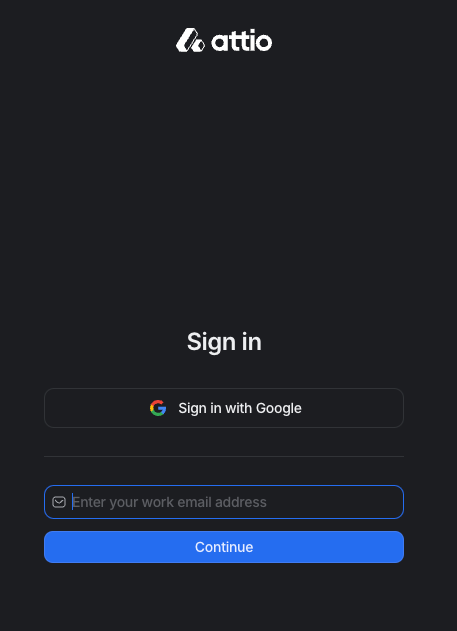
2.次のアクセスリクエストの画面で、「Confirm」をクリックしてください。
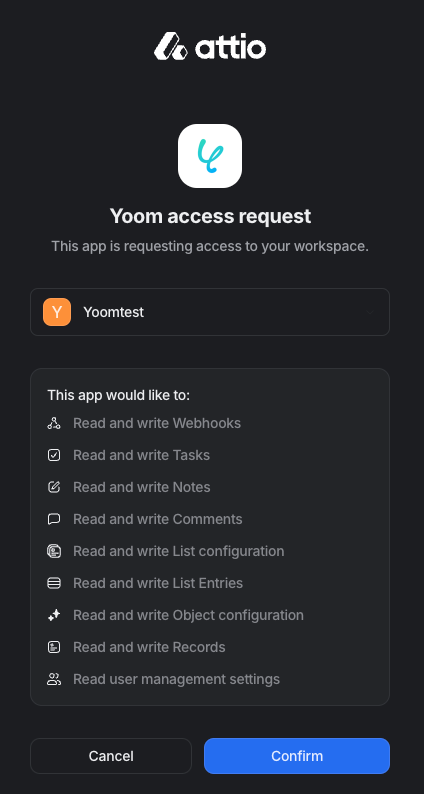
マイアプリにSlackとAttioが表示されていれば、登録完了です。
ステップ2:テンプレートをコピーする
ここから、実際にフローを作っていきましょう!
簡単に設定できるようテンプレートを利用します。以下のバナーの「試してみる」をクリックして、テンプレートをコピーしてください。
Slackで指定のテキストを含むメッセージがチャンネルに投稿されたら、テキストを抽出しAttioでRecordを作成する
試してみる
■概要
Slackでの顧客とのやり取りや重要な情報を、CRMツールであるAttioに手作業で転記するのは手間がかかり、入力漏れの原因にもなりがちです。特に、AttioとSlackを連携させて顧客情報を管理しているチームにとっては、この作業が業務のボトルネックになることもあります。
このワークフローを活用すれば、Slackの特定メッセージをトリガーに、内容を抽出してAttioにレコードを自動で作成できるため、こうした課題をスムーズに解消できます。
■このテンプレートをおすすめする方
・AttioとSlackを連携させ、顧客情報を手作業で転記している営業担当者の方
・Slack上の重要なコミュニケーションをAttioに集約し、管理を効率化したいチームリーダーの方
・定型的なデータ入力作業を自動化し、より重要な業務に集中したいと考えている方
■注意事項
・Slack、AttioのそれぞれとYoomを連携してください。
・トリガーは5分、10分、15分、30分、60分の間隔で起動間隔を選択できます。
・プランによって最短の起動間隔が異なりますので、ご注意ください。
・Slackのメッセージにメールアドレスを含める場合は、Yoomで正しく取得するためにリンク化を解除してください。
クリックすると、テンプレートがお使いのYoom画面に自動的にコピーされます。「OK」をクリックして、設定を進めましょう!
※コピーしたテンプレートは、「マイプロジェクト」内の「フローボット」に、「【コピー】Slackで指定のテキストを含むメッセージがチャンネルに投稿されたら、テキストを抽出しAttioでRecordを作成する」という名前で格納されています。
「あれ?テンプレートどこいった?」となった際には、マイプロジェクトから確認してみてくださいね!
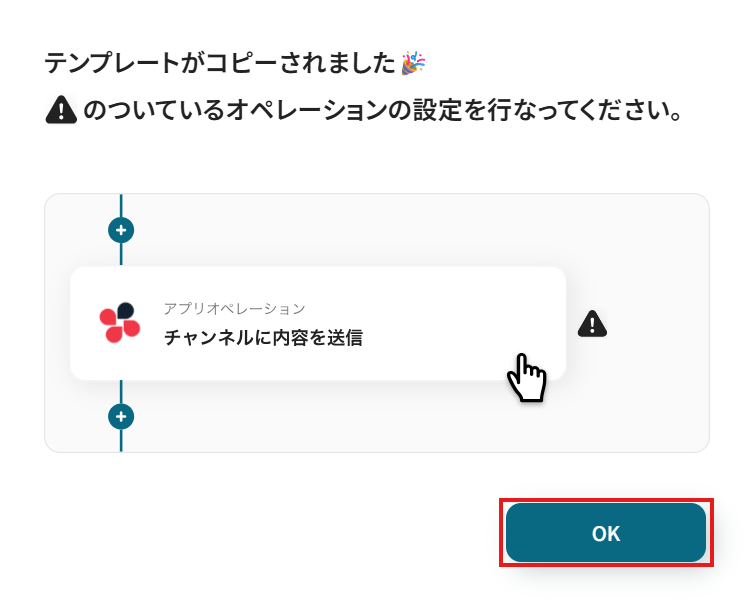
ステップ3:Slackのトリガー設定
フローの作成を始める前に、あらかじめYoomと連携するSlackに、メッセージを投稿しておきましょう!
※後続のSlackのトリガー設定時のテストで必要になります。
今回は下図のようなメッセージを投稿してみました。テスト用のため、メッセージの内容は架空の情報(「株式会社test」や「テスト太郎」など)でOKです!
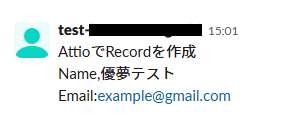
1.まずは、アプリトリガー設定です。
先ほどの画面で「OK」をクリックして、表示された画面のアプリトリガー「指定のテキストを含むメッセージがチャンネルに投稿されたら」をクリックしましょう。
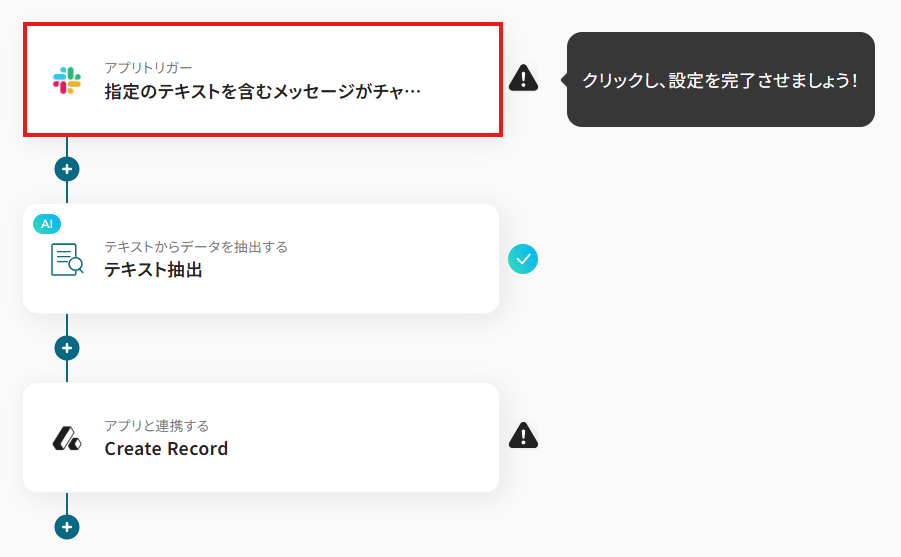
2.連携アカウントとアカウント選択画面が表示されるので、設定内容を確認しましょう。
連携するアカウント情報には、ステップ1で連携したアカウント情報が反映されています。トリガーアクションはそのままにして、「次へ」をクリックしてください。
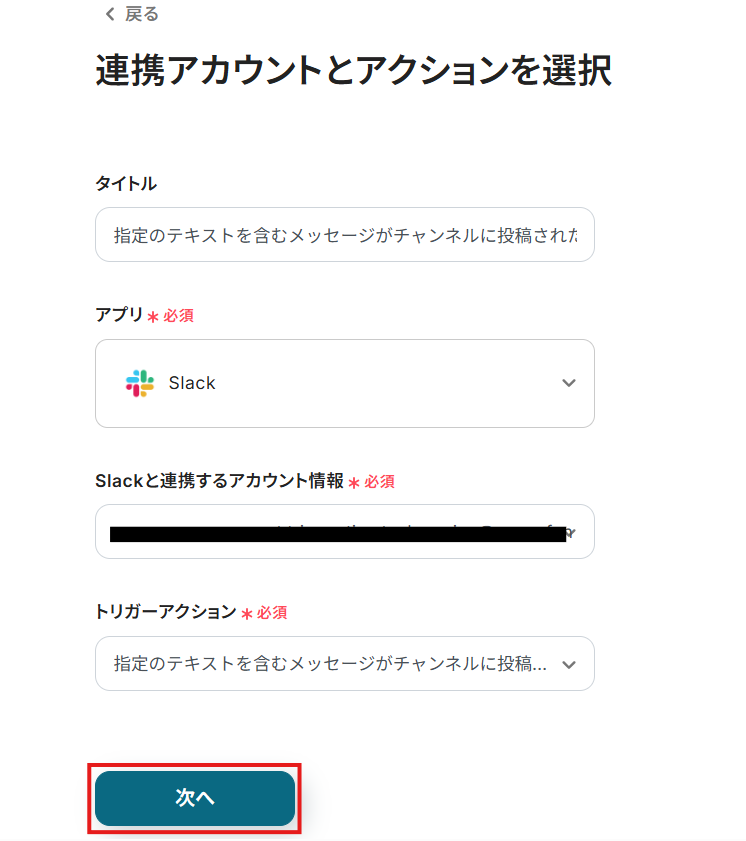
3.表示された画面で、詳細を設定します。
「トリガーの起動間隔」を選択してください。基本的には、最短の起動時間で設定することをおすすめします。なお、トリガーは5分、10分、15分、30分、60分の間隔で起動間隔を選択できます。プランによって最短の起動間隔が異なりますので、ご注意ください。
Yoomプランの詳しい説明は、こちらを参照してみてください。
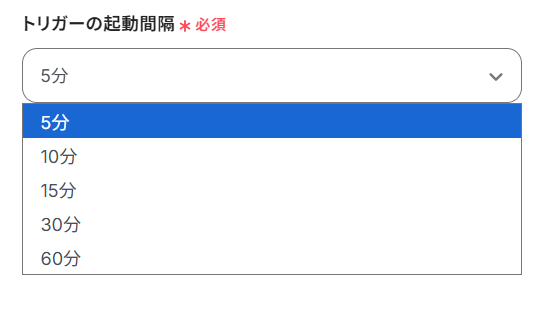
4.「チャンネルID」は、入力欄をクリックして表示される候補から選択してください。
候補は、連携しているアカウントに紐づいて表示されます。
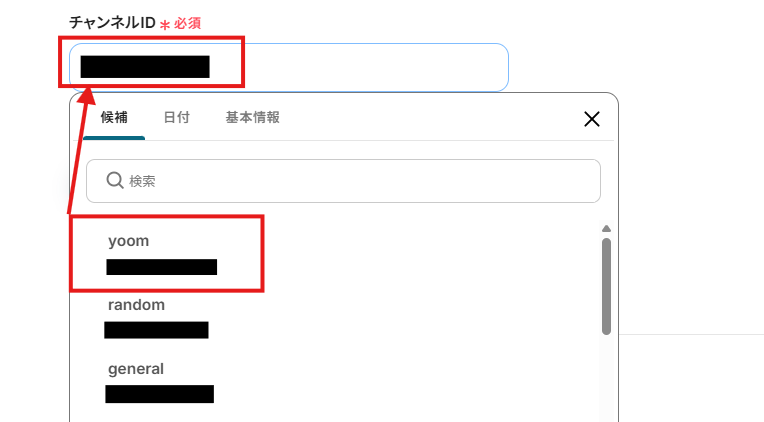
5.トリガー条件を設定します。
「テキスト」は、入力欄下の注釈に沿って、入力してください。
※こちらで入力したテキストがメッセージ内に含まれていた場合、フローボットが起動します。
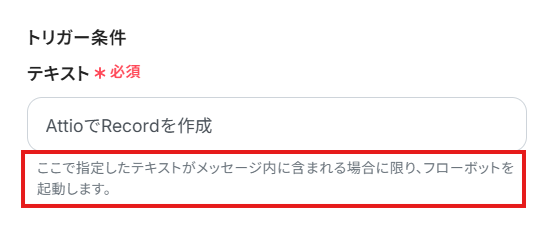
6.入力を終えたら連携テストを行います。テストボタンをクリックしましょう。以下のように「取得した値」にデータが抽出されていることを確認してください。
確認したら「保存する」をクリックしましょう。
取得した値を後続のオペレーションで活用することで、Slackのメッセージデータから必要な内容をAttioに自動登録可能となります。

ステップ4:テキストからデータを抽出する設定
1.続いて、AI技術を使いSlackのメッセージからAttioに登録したいデータを抽出する設定を行います。
「テキスト抽出」をクリックしましょう。
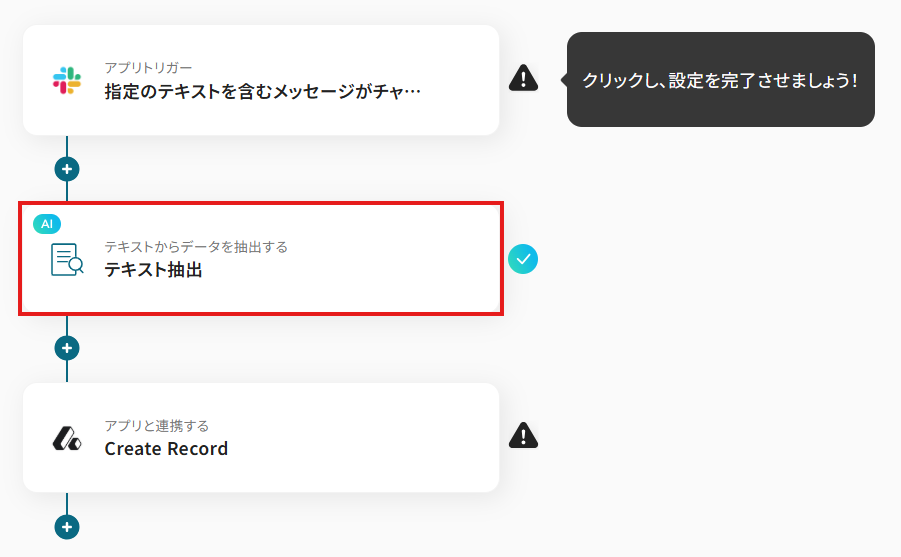
2.アクション選択設定は、テンプレートを使用しているためデフォルトで完了しています。設定内容を確認し、次へ進みましょう。
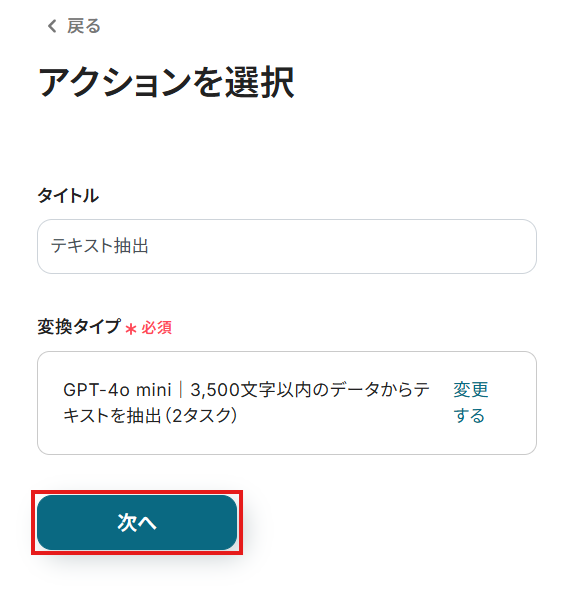
3.詳細設定を行います。
「対象のテキスト」は、入力欄をクリックして表示される取得した値から選択してください。
取得した値を活用することで、固定値ではなく、トリガーが実行されるたびに最新の情報が反映できます。
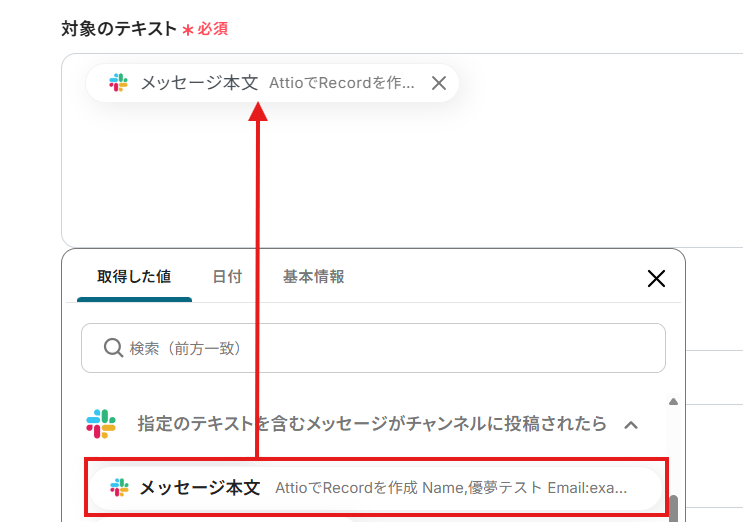
「抽出したい項目」は、テキストから抽出したい項目を設定します。
ここで抽出したテキストデータを用いて、Attioにデータを追加するため、Attioに追加したい項目を全て設定するようにしましょう。
複数の項目を設定する場合、カンマ(,)区切りで入力してくださいね!
今回はテンプレートを活用して、以下画像のように入力しています。
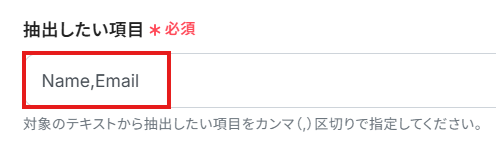
入力が完了したら「テスト」を実行し、正しくデータが抽出されていることを確認しましょう。確認後、「保存する」をクリックします。
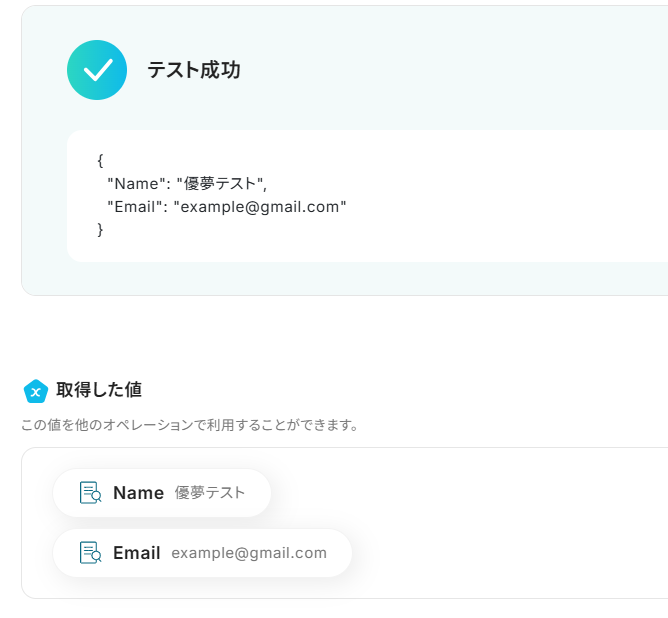
ステップ5:Attioの設定
1.アプリと連携する「Create Record」をクリックしましょう。
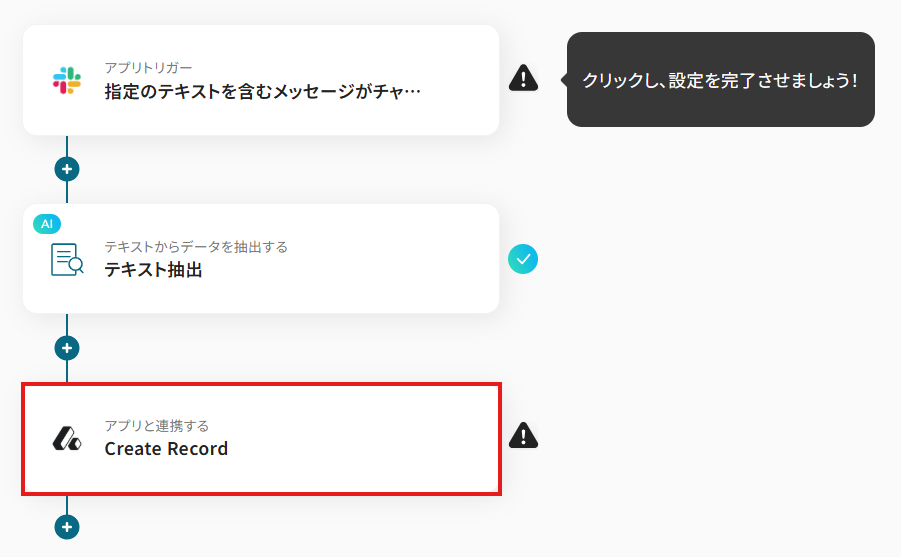
各項目を確認し、「次へ」をクリックします。

2.API接続設定を行います。
「Object ID」は、入力欄をクリックして表示される候補から選択してください。
候補は、連携しているアカウントに紐づいて表示されます。
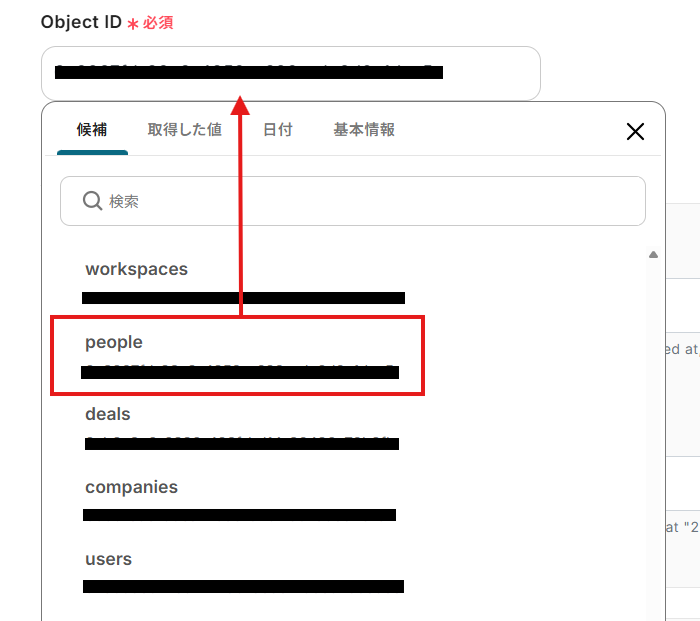
Attributeの各項目を設定していきましょう。
「Attribute Slug」は、入力欄をクリックして表示される候補から選択してください。
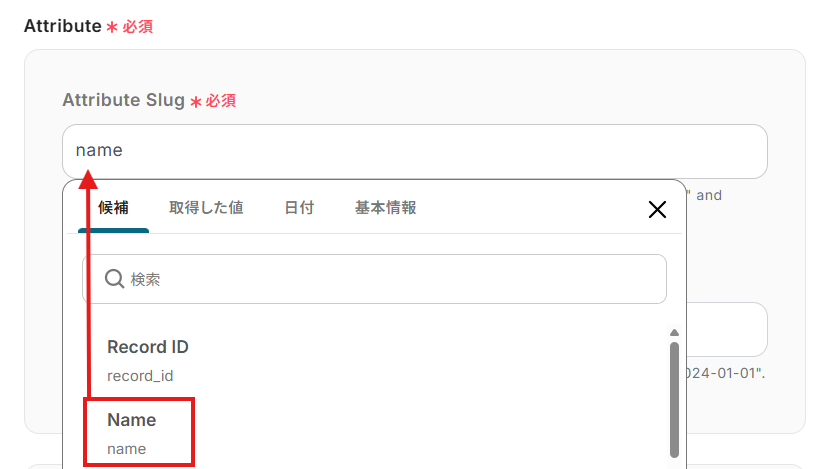
「Attribute Value」は、入力欄をクリックして表示される取得した値から選択してください。
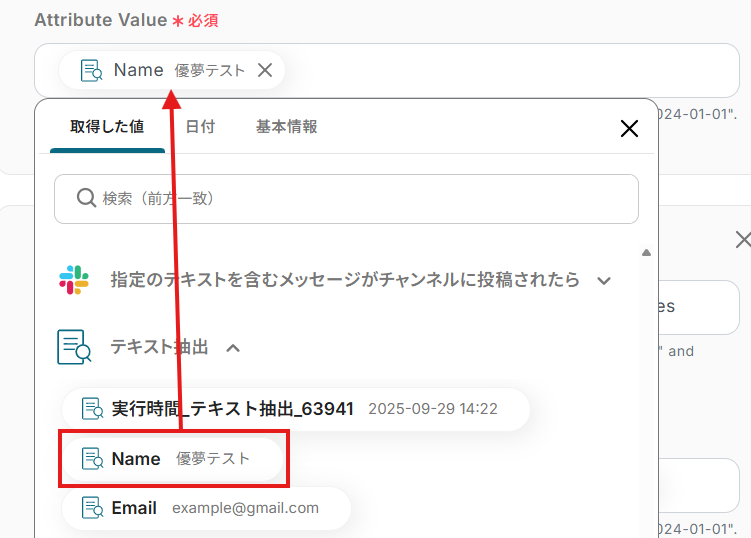
今回は、以下画像のように設定しました。
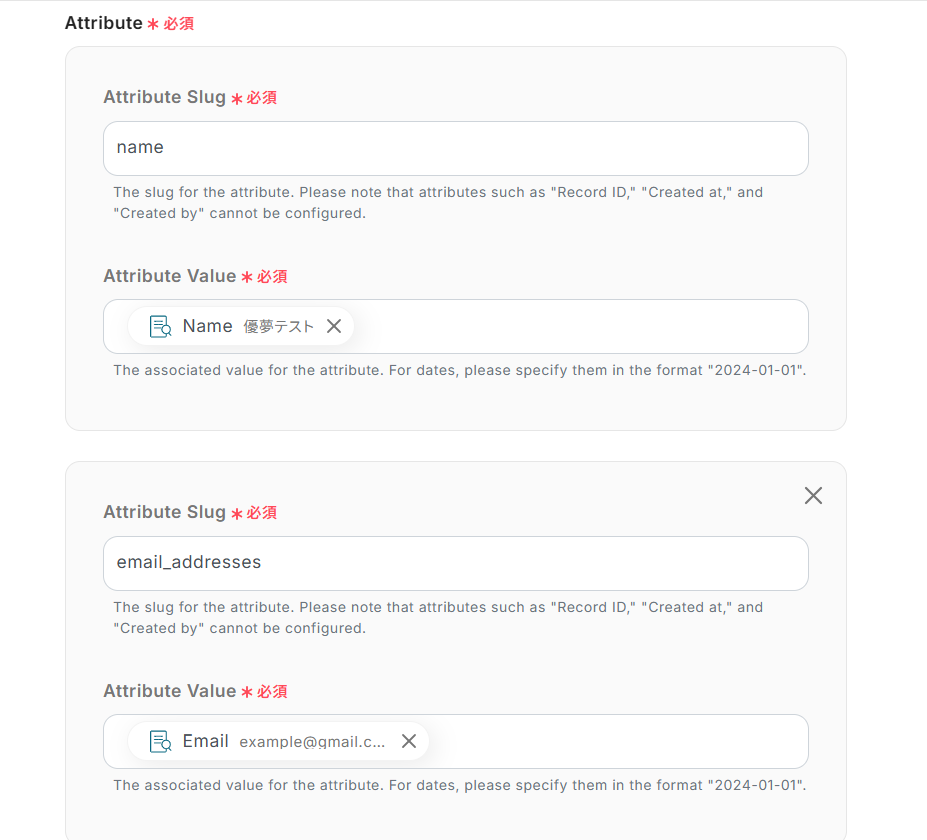
設定完了後は「テスト」を行い、下図のようにテスト成功が表示されていることを確認しましょう。
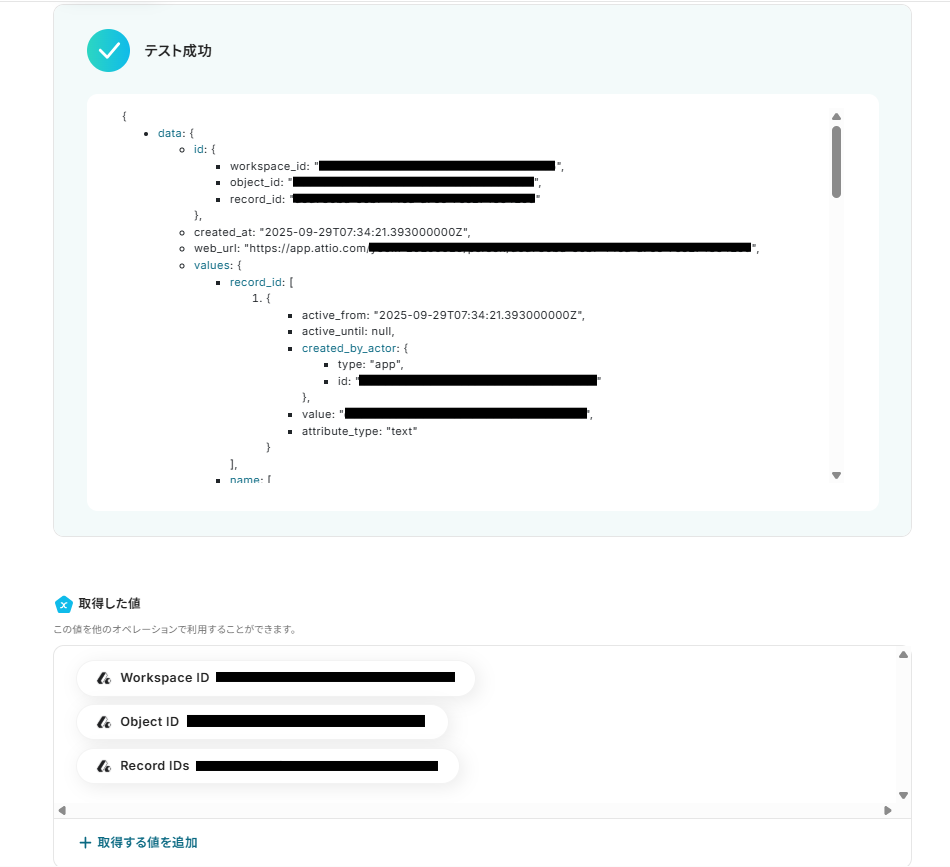
実際にAttioにデータが追加されることを確認してください。確認後、保存しましょう。
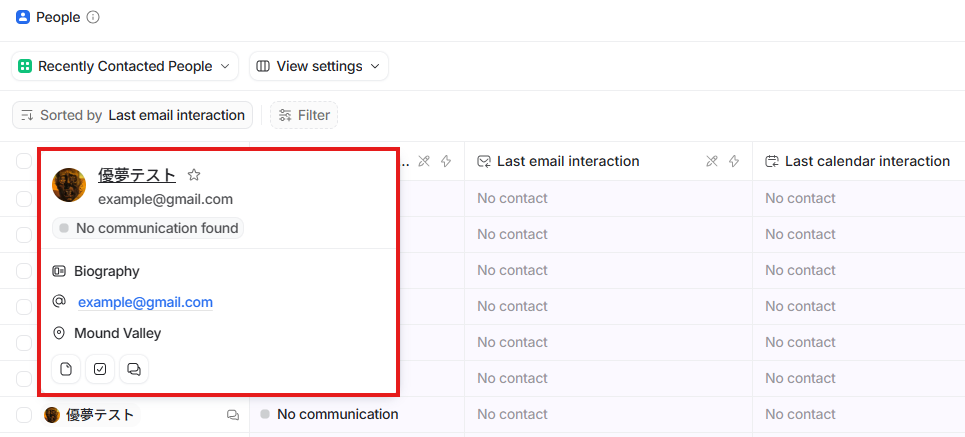
ステップ6:トリガーボタンをONにして、フローの動作確認をする
全ての設定が完了すると、下図のようなポップアップが表示されます。
赤枠部分の「トリガーをON」をクリックすると、設定したフローボットが起動するので動作確認をしましょう!
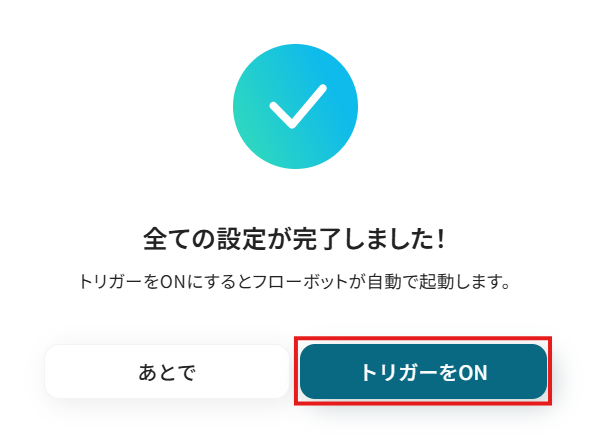
AttioのデータをSlackに連携したい場合
今回はSlackからAttioへデータを連携する方法をご紹介しましたが、逆にAttioからSlackへのデータ連携を実施したい場合は、下記のテンプレートも併せてご利用ください。
AttioでRecordが作成されたら、Slackで通知する
Attioに新しいRecordが作成された際に、その情報をスムーズにSlackの指定チャンネルへ通知することで、チーム全体で新規リードや案件の発生をタイムリーに把握し、迅速なアクションにつなげることができます。
AttioでRecordが作成されたら、Slackで通知する
試してみる
■概要
CRMツールであるAttioに新しい顧客情報が追加された際、その都度Slackでチームに共有する作業は手間がかかるものではないでしょうか。このワークフローを活用すれば、AttioとSlackをスムーズに連携させ、レコードが作成された際の通知を自動化できるため、情報共有の漏れや遅延を防ぎ、チームの対応速度を向上させます。
■このテンプレートをおすすめする方
・Attioの更新情報をSlackで迅速に共有し、チームの連携を強化したいと考えている方
・手動での通知作業に時間を取られ、本来のコア業務に集中できていないと感じている方
・AttioとSlackを活用した顧客情報管理プロセスを、より効率化したいと考えている方
■注意事項
・Attio、SlackのそれぞれとYoomを連携してください。
・Attioの内容を取得する方法は下記を参照ください。
https://intercom.help/yoom/ja/articles/5404443
AttioでRecordが削除されたら、Slackで通知する
AttioでRecordが削除された場合に、その旨をSlackに自動で通知することで、誤った削除の早期発見や、データの変更履歴をチームで共有することが可能になります。
AttioでRecordが削除されたら、Slackで通知する
試してみる
■概要
CRMツールAttioのレコード管理は重要ですが、レコードが削除された際にチームへの情報共有が遅れ、対応漏れに繋がることはないでしょうか。手動での通知は手間がかかるだけでなく、見落としのリスクも伴います。このワークフローは、Attioでレコードが削除されたことをトリガーに、指定したSlackチャンネルへ自動で通知する仕組みを構築できます。AttioとSlackをスムーズに連携させることで、重要な変更情報を迅速かつ確実にチームで共有することが可能です。
■このテンプレートをおすすめする方
・Attioのデータ変更を手作業でSlackに通知しており、手間を感じている方
・AttioとSlackを連携させ、顧客情報や案件の変更共有を効率化したい方
・重要なレコードの削除を素早く検知し、チームの対応漏れを防ぎたい方
■注意事項
・Attio、SlackのそれぞれとYoomを連携してください。
SlackやAttioのAPIを使ったその他の自動化例
SlackやAttioのAPIを活用することで、社内コミュニケーションや顧客管理を効率化できます。
Yoomにはこれらの業務を自動化できるテンプレートが多数用意されているので、ぜひご活用ください!
Slackを使った自動化例
Slackを利用した自動化では、通知や情報共有のスピードを高め、チーム全体の生産性を向上させられます。
例えば、外部ツールの更新情報をSlackに集約することで、担当者が個別に確認する手間を削減可能です。営業チームやマーケティング部門、バックオフィス業務で特に効果的です!
Google スプレッドシートで行が追加されたらSlackに通知する
試してみる
■概要
Google スプレッドシートで管理している情報を更新するたびに、手作業でSlackへ通知をしていませんか?
このような定型的な報告業務は、手間がかかるだけでなく、通知の遅れや漏れといったミスに繋がる可能性もあります。
このワークフローを活用すれば、Google スプレッドシートの行追加をトリガーとして、指定したSlackチャンネルへ自動でメッセージを送信し、情報共有の効率化を実現します。
■このテンプレートをおすすめする方
・Google スプレッドシートでの情報更新を、都度Slackでチームに報告している方
・手作業による通知のタイムラグや、報告漏れなどのヒューマンエラーを防ぎたい方
・チームや部署内の情報共有プロセスを自動化し、業務効率を改善したいと考えている方
■注意事項
・Google スプレッドシート、SlackのそれぞれとYoomを連携してください。
・トリガーは5分、10分、15分、30分、60分の間隔で起動間隔を選択できます。
・プランによって最短の起動間隔が異なりますので、ご注意ください。
Outlookでメッセージを受信したらSlackへ送信
試してみる
Outlookでメッセージを受信したらSlackへ送信するフローです
Salesforceに新規リードが登録されたらSlackに通知
試してみる
Salesforceに新規リードが登録されたことを検知し、指定のSlackチャンネルに通知します。
Slackで送信されたファイルをOCRで読み取り、Google Apps Scriptでスクリプトを実行する
試してみる
■概要
「Slackで送信されたファイルをOCRで読み取り、Google Apps Scriptでスクリプトを実行する」フローは、Slackに送られたファイルを自動的にOCRで解析し、その内容に基づいてGoogle Apps Scriptを実行する業務ワークフローです。
日常業務でSlackを活用してファイル共有を行う際、手動で内容を確認しスクリプトを実行するのは時間と手間がかかります。
このワークフローを導入すれば、ファイルの自動解析とスクリプト実行が連携し、業務効率が大幅に向上します。
■このテンプレートをおすすめする方
・Slackで頻繁にファイルを共有し、その内容を自動で処理したいビジネスユーザーの方
・Google Apps Scriptを活用して定型業務を自動化したい開発者の方
・OCR機能を利用して画像やPDFから情報を抽出し、他のアプリと連携させたい方
・手動でのファイル処理に時間を取られ、業務効率化を図りたい企業担当者の方
・Yoomを活用して多様なSaaSアプリを連携させ、業務フローを最適化したい方
■注意事項
・Slack、Google スプレッドシート、Google Apps ScriptのそれぞれとYoomを連携してください。
・トリガーは5分、10分、15分、30分、60分の間隔で起動間隔を選択できます。
・プランによって最短の起動間隔が異なりますので、ご注意ください。
・OCRまたは音声を文字起こしするAIオペレーションはチームプラン・サクセスプランでのみご利用いただける機能となっております。フリープラン・ミニプランの場合は設定しているフローボットのオペレーションはエラーとなりますので、ご注意ください。
・チームプランやサクセスプランなどの有料プランは、2週間の無料トライアルを行うことが可能です。無料トライアル中には制限対象のアプリやAI機能(オペレーション)を使用することができます。
毎日Google アナリティクスから最新のレポートを取得し、Slackに通知する
試してみる
毎日Google アナリティクスから最新のレポートを取得し、Slackに通知するフローです。
Attioを使った自動化例
Attioの自動化は、顧客データやリード情報の管理を効率化し、営業活動をスムーズに進めます。
例えば、外部サービスで発生した顧客情報をAttioに自動登録することで、入力作業の削減と情報の一元化が可能です。顧客対応を迅速に行いたい営業担当者やカスタマーサクセス部門におすすめです!
AttioでRecordが作成されたら、Mailchimpでコンタクトをオーディエンスに追加する
試してみる
■概要
Attioで管理している顧客リストを、マーケティング施策のためにMailchimpへ手作業で転記していませんか?この作業は時間がかかるだけでなく、入力ミスなどのヒューマンエラーを誘発する可能性もあります。
このワークフローを活用することで、AttioとMailchimpの連携が自動化され、Attioに新しいレコードが追加されると、自動でMailchimpのオーディエンスにコンタクトが追加されるため、こうした課題を円滑に解消できます。
■このテンプレートをおすすめする方
・AttioとMailchimp間のデータ連携を手作業で行い、効率化を検討している方
・Attioで管理するリード情報を、スムーズにMailchimpのメルマガリストへ追加したいマーケティング担当者の方
・顧客データ登録における入力ミスや転記漏れを防ぎ、業務の正確性を高めたい方
■注意事項
・Attio、MailchimpのそれぞれとYoomを連携してください。
・Attioの内容を取得する方法は下記を参照ください。
https://intercom.help/yoom/ja/articles/5404443
Attioでレコードが登録されたらGoogle Chatに通知する
試してみる
■概要
「Attioでレコードが登録されたらGoogle Chatに通知する」フローは、データ管理とチームコミュニケーションをスムーズにする業務ワークフローです。Attioに新しいレコードが追加されると、自動的にGoogle Chatへ通知が送信され、チーム全体でリアルタイムに情報を共有できます。これにより、手動での通知作業を省き、業務の効率化を図ることができます。
■このテンプレートをおすすめする方
・Attioを活用してデータ管理を行っているが、通知作業に時間がかかっている方
・チーム内での情報共有をリアルタイムで行いたいリーダーやマネージャー
・業務プロセスの自動化を検討中で、Google Chatとの連携を希望する担当者
■注意事項
・Google Chat、AttioのそれぞれとYoomを連携してください。
・Google Chatとの連携はGoogle Workspaceの場合のみ可能です。詳細は下記を参照ください。
https://intercom.help/yoom/ja/articles/6647336
Meta広告(Facebook)で登録されたリード情報をAttioに同期する
試してみる
■概要
「Meta広告(Facebook)で登録されたリード情報をAttioに同期する」フローは、広告から得られたリード情報を効率的に管理する業務ワークフローです。
Meta広告(Facebook)を活用して多くのリードを獲得していると、それらの情報を手動でAttioに入力するのは手間がかかります。
このフローを利用して、Meta広告(Facebook)で登録されたリード情報を自動的にAttioに同期されスムーズな情報管理が可能になります。
■このテンプレートをおすすめする方
・Meta広告(Facebook)を利用して多くのリードを獲得しているマーケティング担当者
・複数のSaaSアプリを使用している中で、リード情報の管理に課題を感じている方
・手動でのデータ入力を減らし、業務効率化を図りたいビジネスオーナー
■注意事項
・Attio、Meta広告(Facebook)のそれぞれとYoomを連携してください。
・トリガーは5分、10分、15分、30分、60分の間隔で起動間隔を選択できます。
・プランによって最短の起動間隔が異なりますので、ご注意ください。
Outlookで特定の件名のメールを受信したら、テキストを抽出してAttioでRecordを作成する
試してみる
■概要
Outlookで受信した問い合わせやリード情報を、都度CRMであるAttioへ手動で入力する作業は、時間がかかるだけでなくコピー&ペーストのミスも発生しがちです。このワークフローは、AttioとOutlookをスムーズに連携させ、特定のメール受信をきっかけに内容を自動でAttioへRecordとして登録するため、面倒な転記作業から解放され、顧客管理の効率化に繋がります。
■このテンプレートをおすすめする方
・AttioとOutlookを活用して顧客管理を行い、情報連携を効率化したいと考えている方
・メールで受信したリード情報などを手作業でAttioに転記している営業担当者の方
・手作業による入力ミスを防止し、データ登録の正確性を向上させたいチームリーダーの方
■注意事項
・Outlook、AttioのそれぞれとYoomを連携してください。
・Microsoft365(旧Office365)には、家庭向けプランと一般法人向けプラン(Microsoft365 Business)があり、一般法人向けプランに加入していない場合には認証に失敗する可能性があります。
・トリガーは5分、10分、15分、30分、60分の間隔で起動間隔を選択できます。
・プランによって最短の起動間隔が異なりますので、ご注意ください。
Stripeで顧客に新しい支払い方法が関連づけられたら、AttioでNoteを作成する
試してみる
■概要
顧客管理ツールAttioと決済プラットフォームStripeをご利用の際、支払い方法の変更など、Stripe上の顧客情報更新を手作業でAttioに反映させていませんか?この作業は手間がかかるだけでなく、入力ミスや更新漏れの原因にもなり得ます。このワークフローを活用すれば、StripeとAttioの連携を自動化し、Stripeで顧客の支払い方法が新たに関連付けられた際に、Attioへ自動でNoteを作成するため、手作業による情報更新の手間を省き、顧客管理を効率化します。
■このテンプレートをおすすめする方
・AttioとStripeを連携させ、顧客の支払い情報を効率的に管理したいと考えている方
・Stripeの更新情報をAttioへ手作業で転記する作業に、時間や手間を感じている方
・手作業による情報更新での、入力ミスや対応漏れなどのヒューマンエラーを防ぎたい方
■注意事項
・Stripe、AttioのそれぞれとYoomを連携してください。
・Stripeはチームプラン・サクセスプランでのみご利用いただけるアプリとなっております。フリープラン・ミニプランの場合は設定しているフローボットのオペレーションやデータコネクトはエラーとなりますので、ご注意ください。
・チームプランやサクセスプランなどの有料プランは、2週間の無料トライアルを行うことが可能です。無料トライアル中には制限対象のアプリを使用することができます。
まとめ
SlackとAttioの連携を自動化することで、これまで手作業で行っていたSlackからAttioへの顧客情報の転記作業の手間を削減し、ヒューマンエラーを防ぐことができます。
これにより、担当者は常に最新かつ正確な情報に基づいて業務を進められるようになり、本来注力すべき顧客との対話や営業戦略の立案といったコア業務に集中できる環境が整うはずです!
今回ご紹介したような業務自動化を実現できるノーコードツール「Yoom」を使えば、プログラミングの知識がない方でも、直感的な操作で簡単に業務フローを構築可能です。
もし自動化に少しでも興味を持っていただけたなら、ぜひこちらから無料登録して、Yoomによる業務効率化を体験してみてください!
よくあるご質問
Q:連携がエラーになった場合、どのように気づけますか?
A:フローボットでエラーが発生した場合、Yoomのアカウント作成時に登録したメールアドレスに通知が送信されます。通知内容に掲載されているリンクからエラーの原因を確認することができます。
エラー内容を確認し、修正が必要な場合はYoomのヘルプページを参考にしてみてください。
Q:Attioのカスタム項目にもデータを連携できますか?
A:はい、連携できます。
Attioで作成されているカスタム項目はYoomにも紐づけされており、カスタムフィールドへも自動でデータを入力することが可能です。
Q:既存のAttioレコード情報を更新することは可能ですか?
A:はい、可能です。
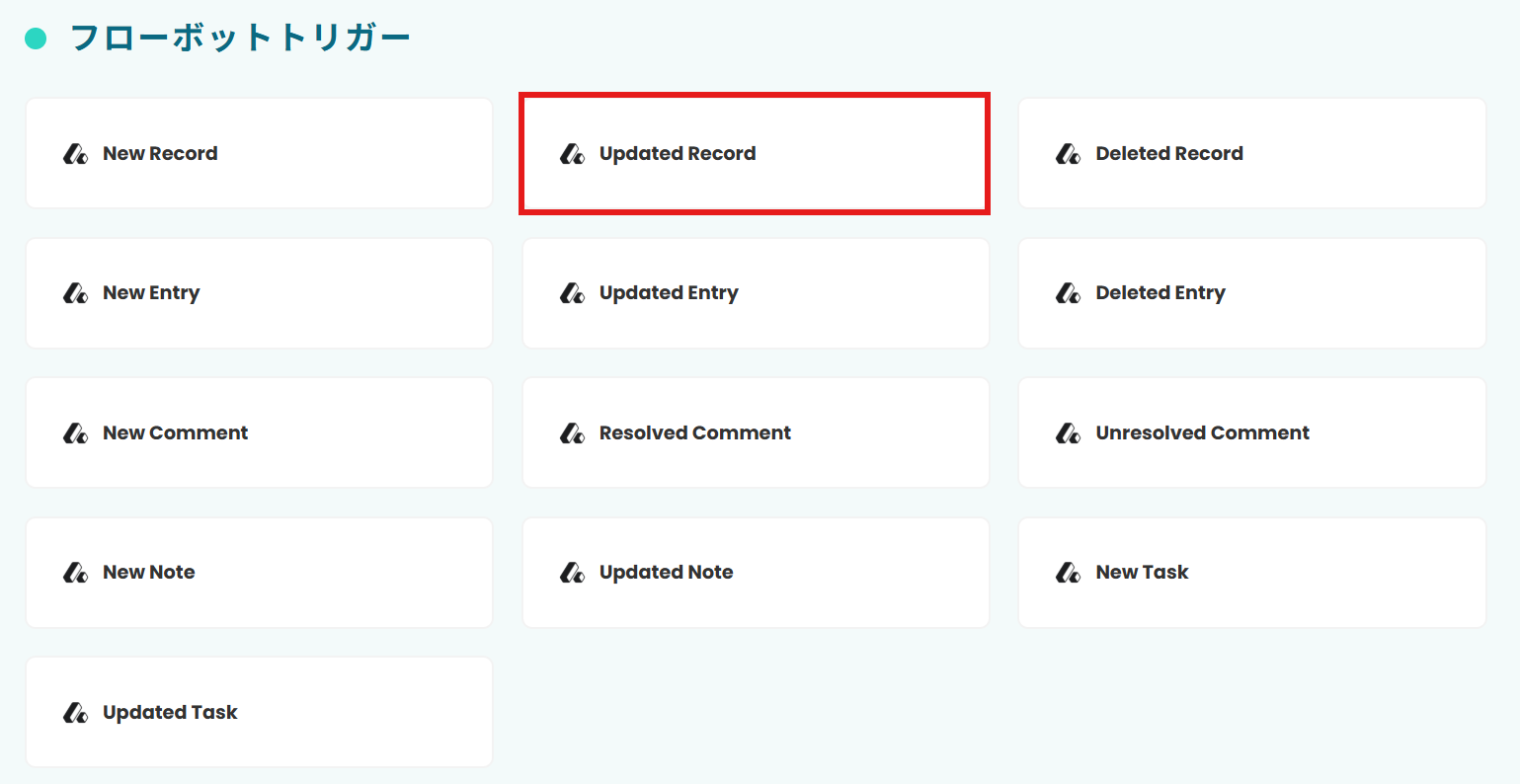
本記事でご紹介したテンプレートでは、連携アプリのアクションとして「Create Record」アクションを使用しましたが、「Update Record」アクションを使用すれば、レコード情報を更新することができます。


.png)
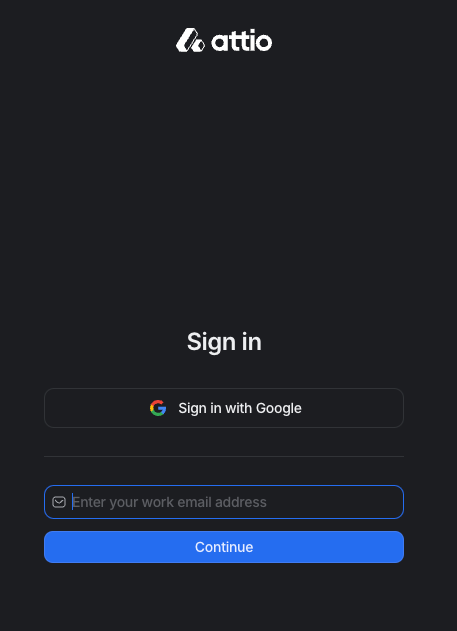
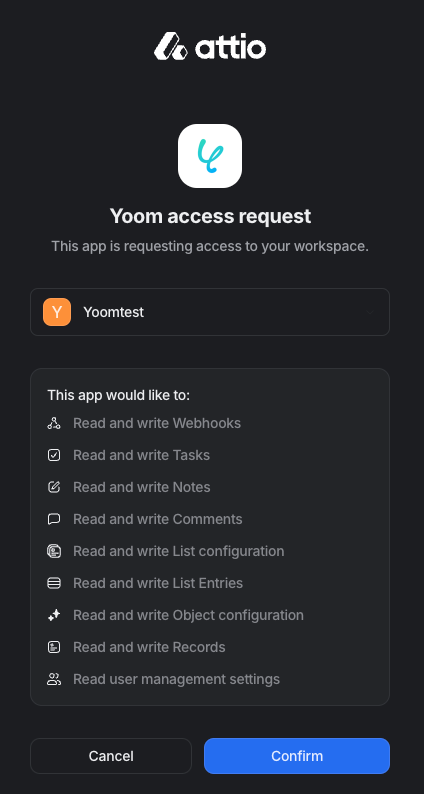
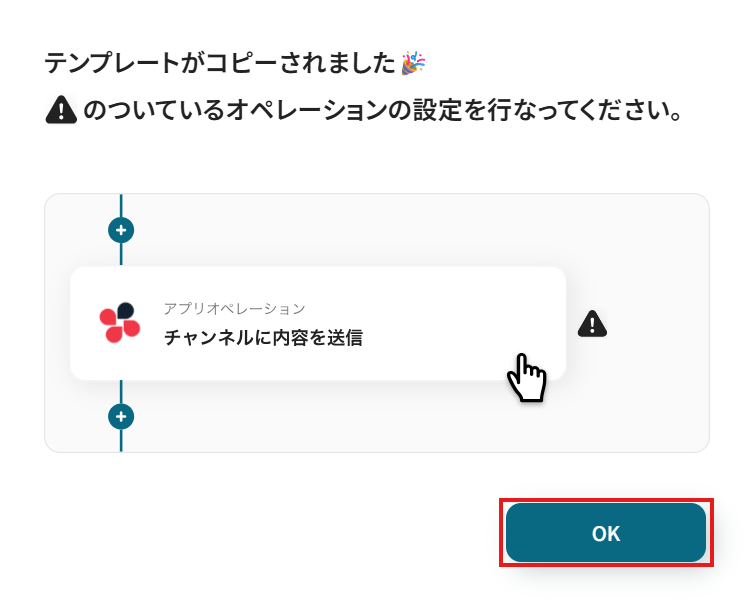
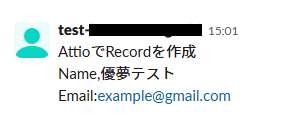
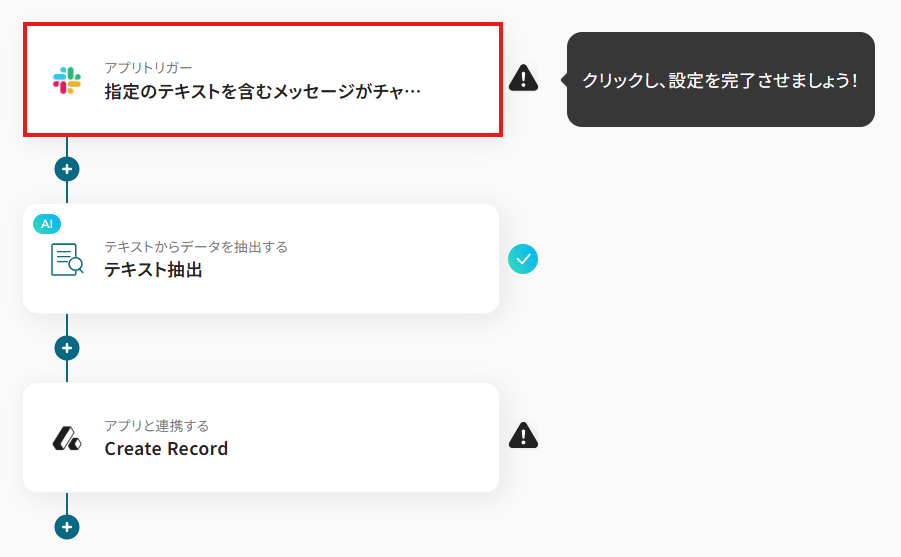
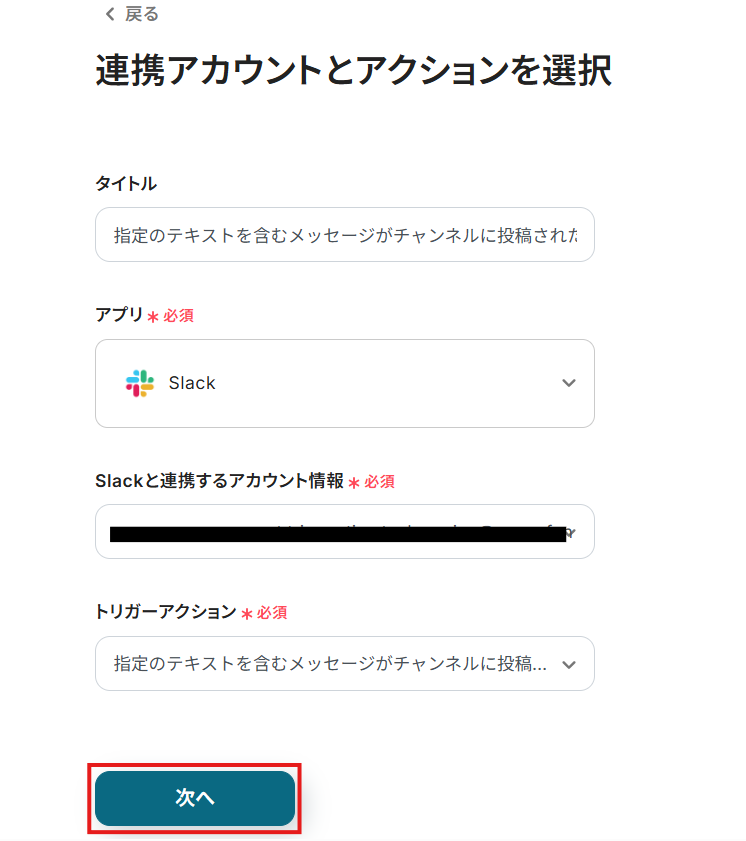
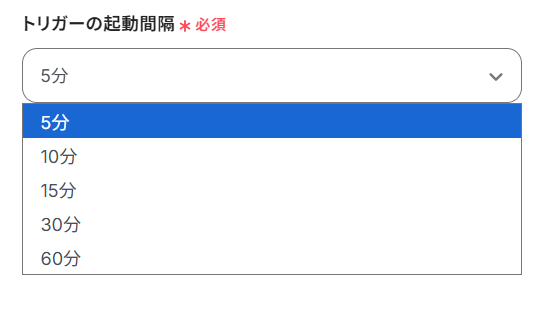
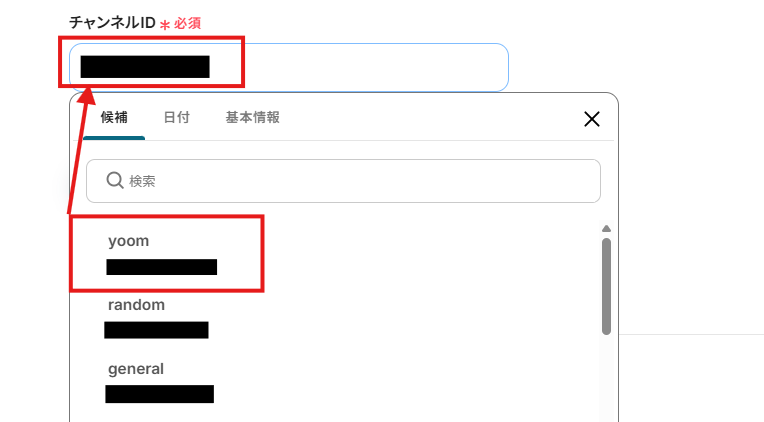
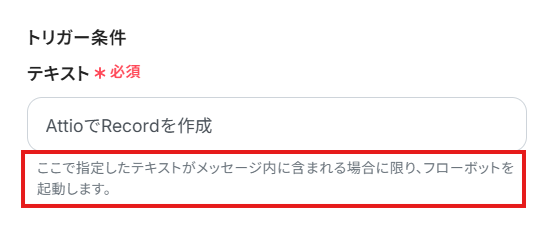

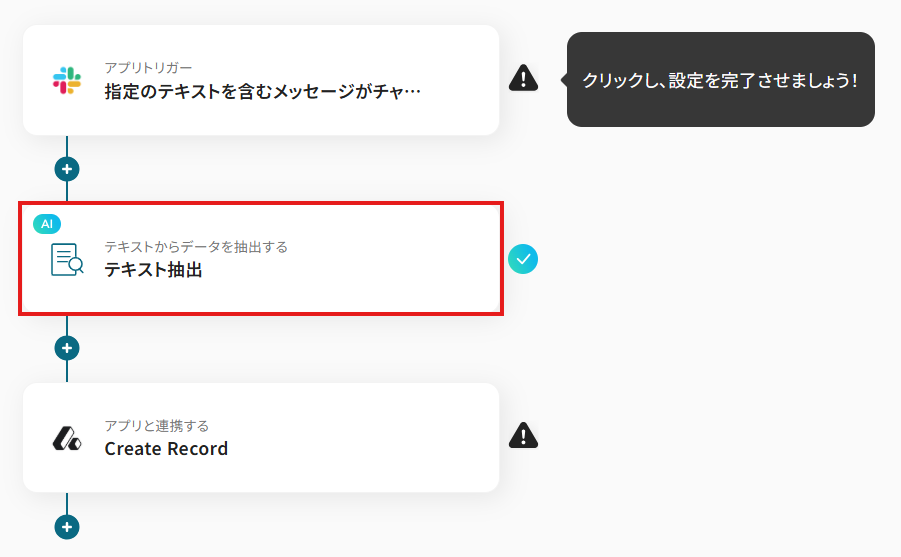
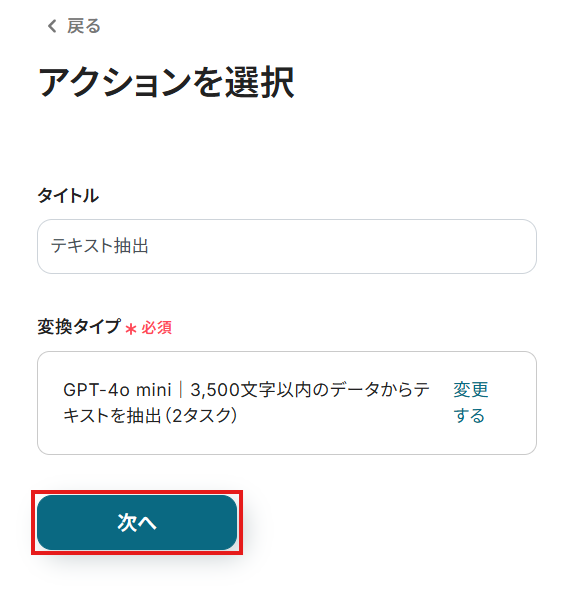
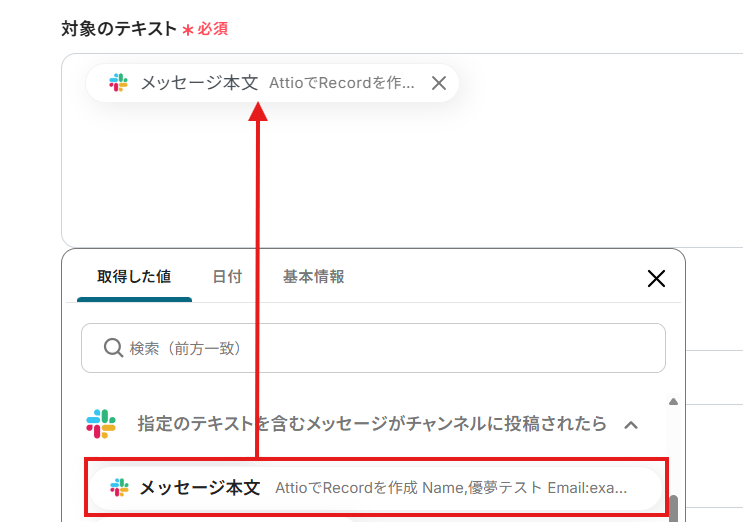
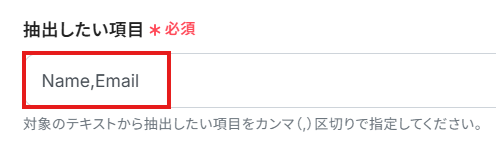
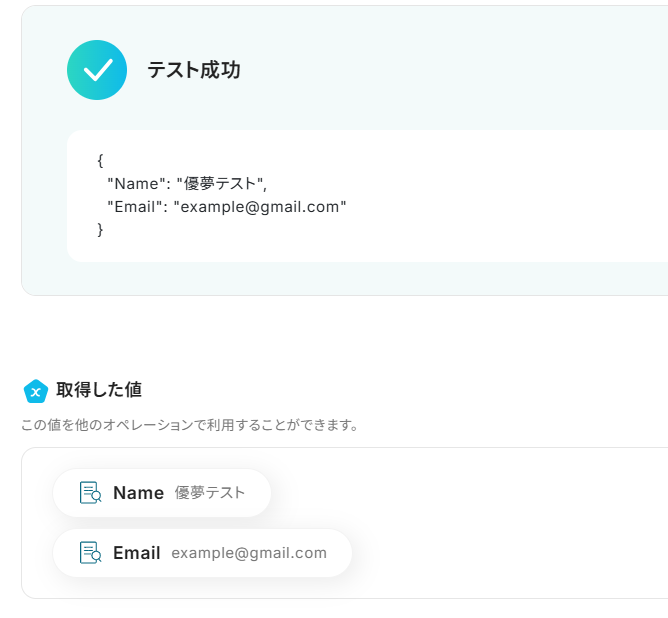
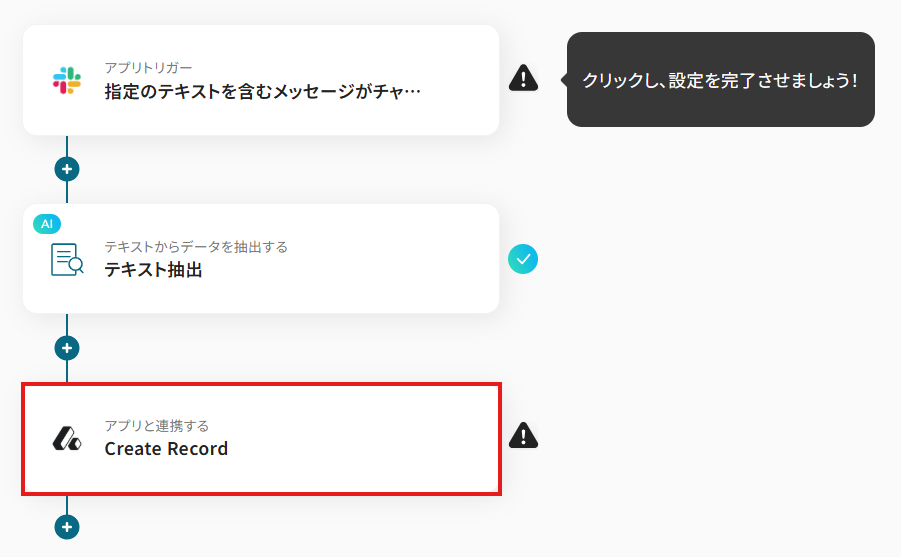

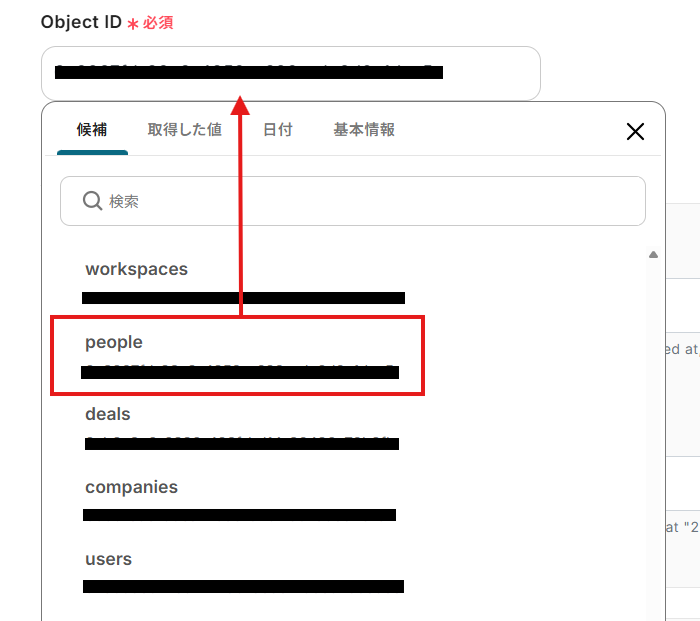
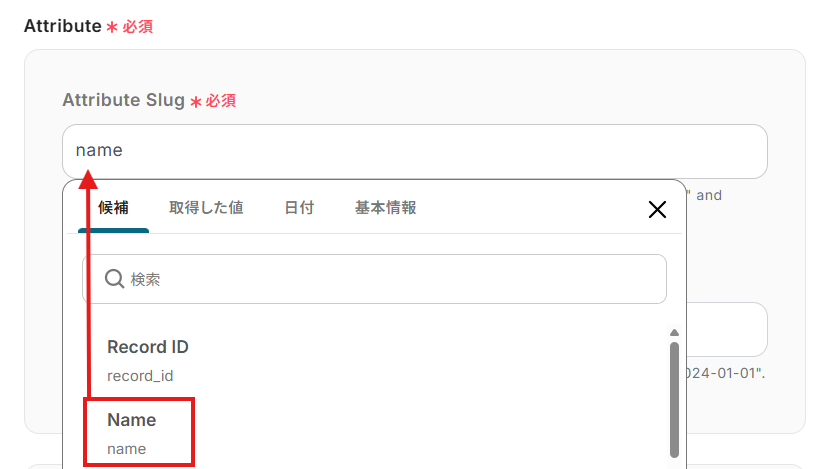
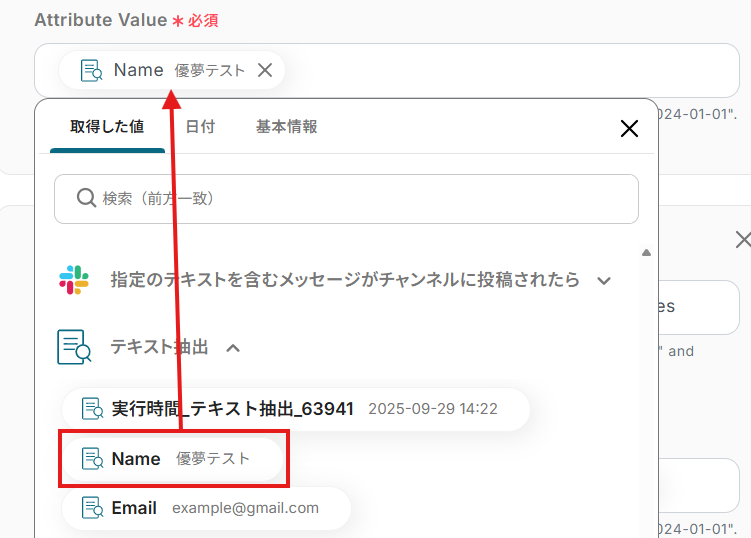
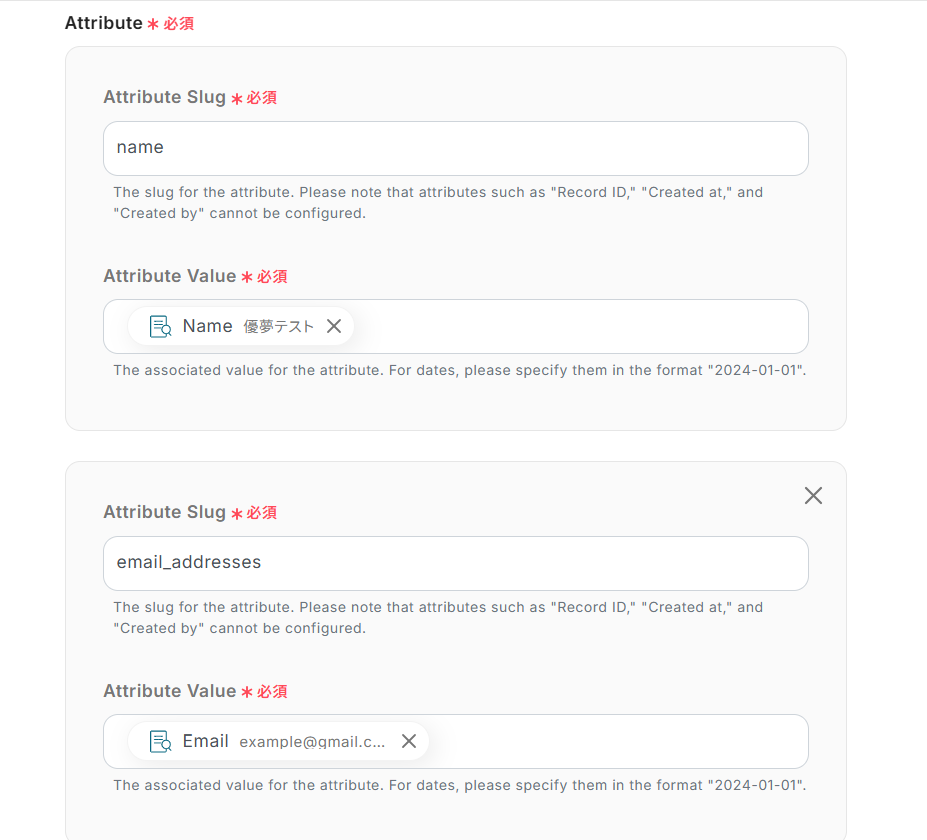
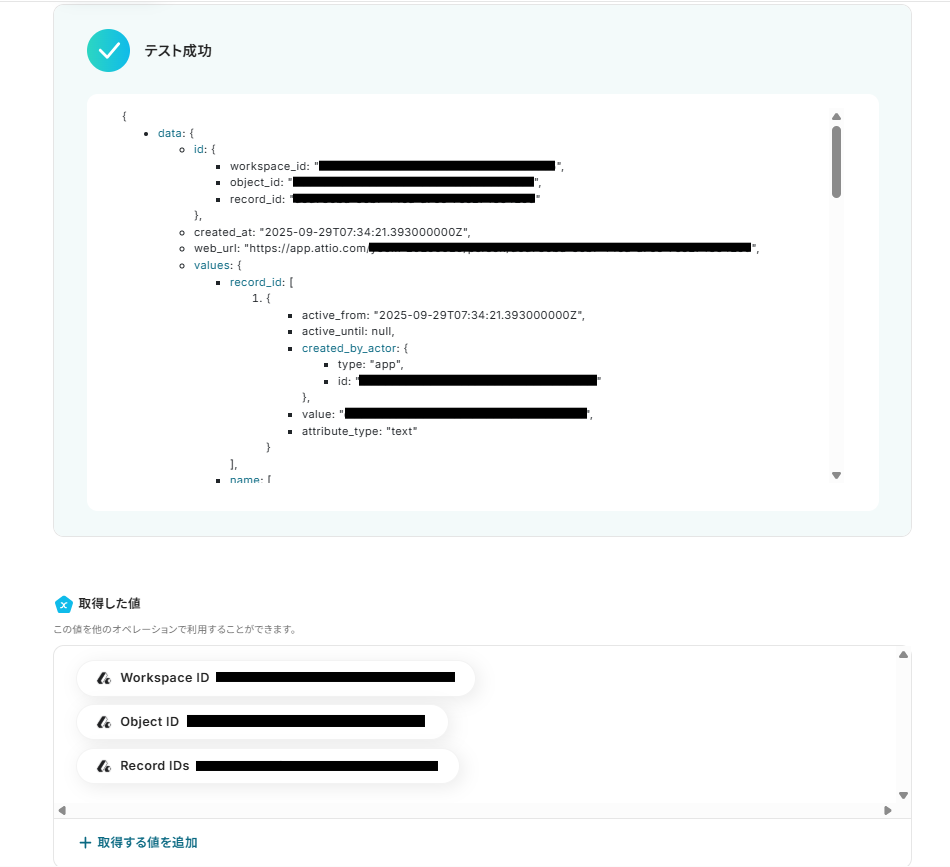
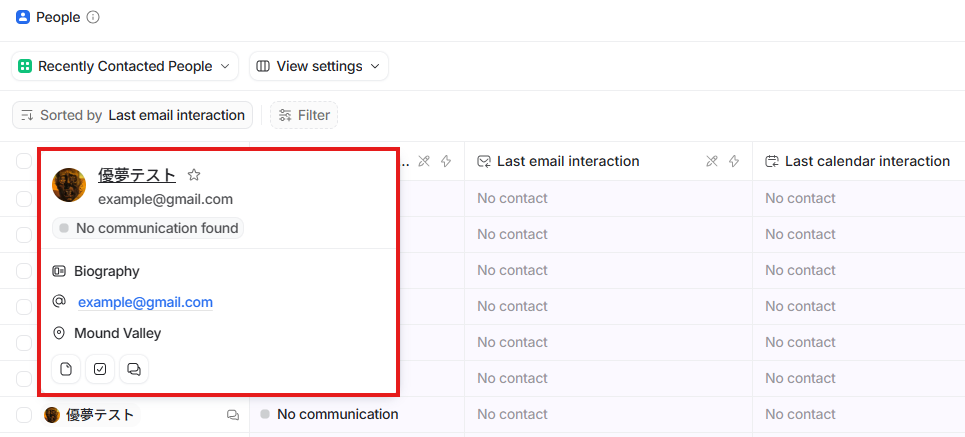
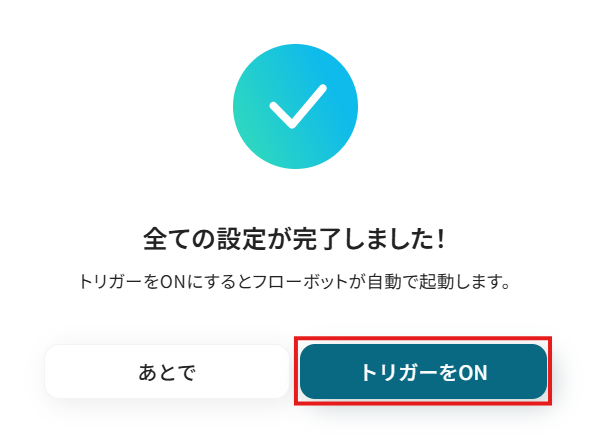
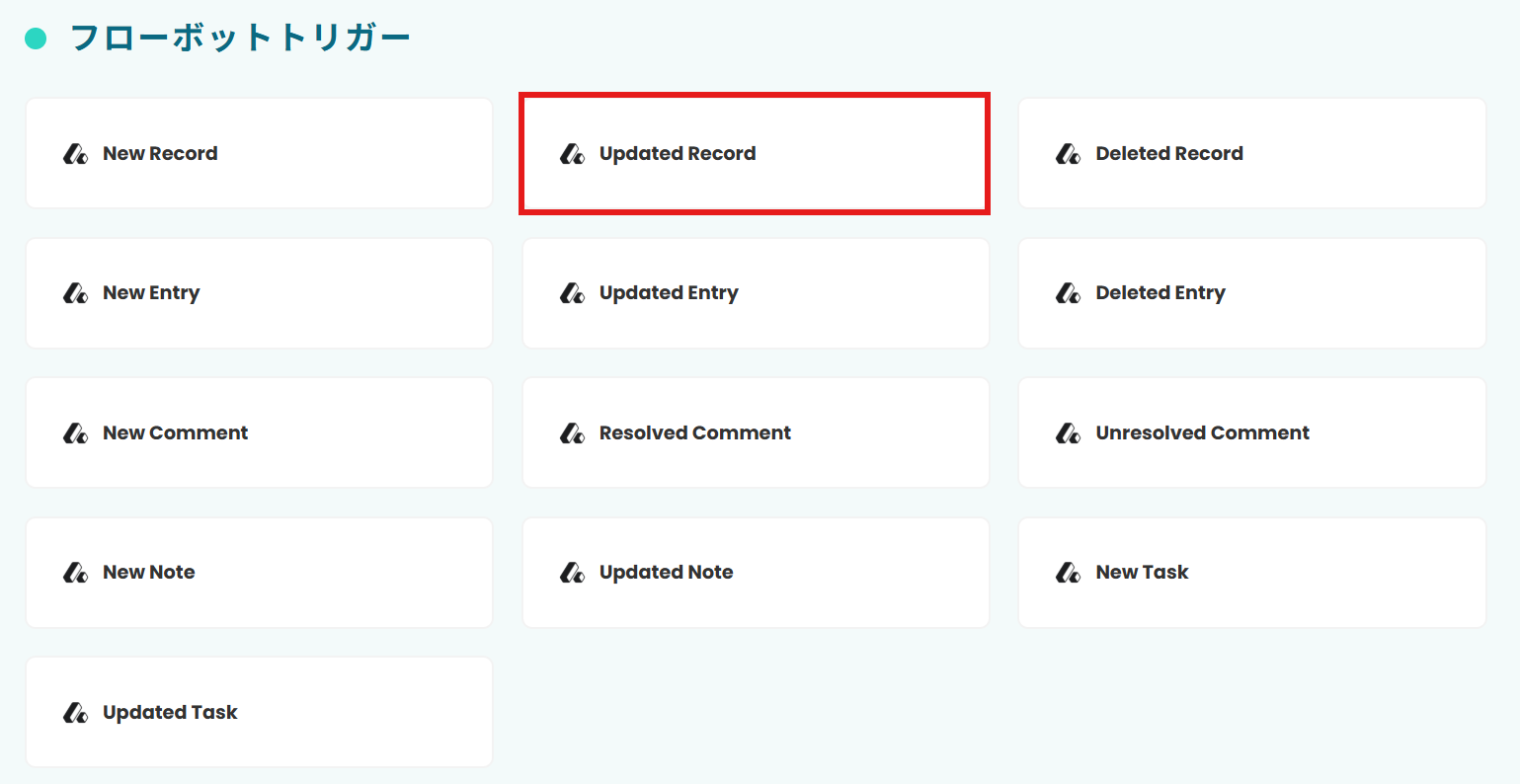
.png)